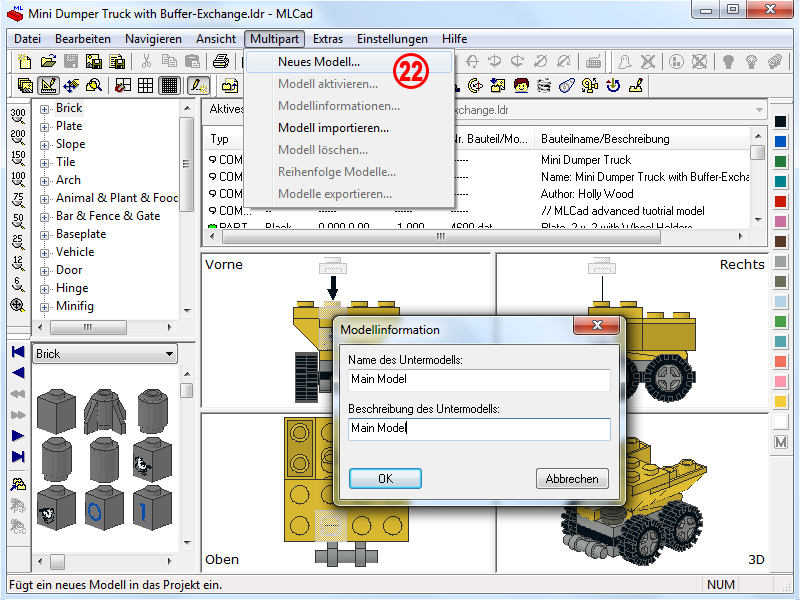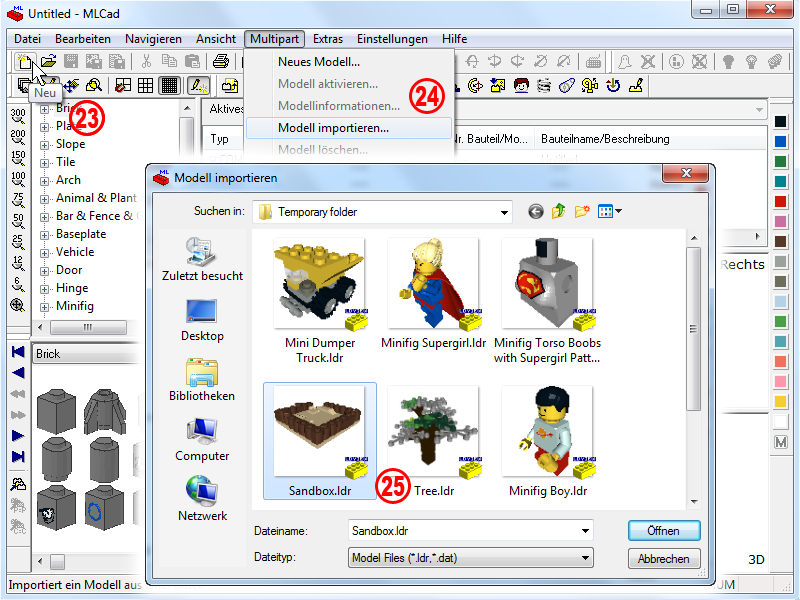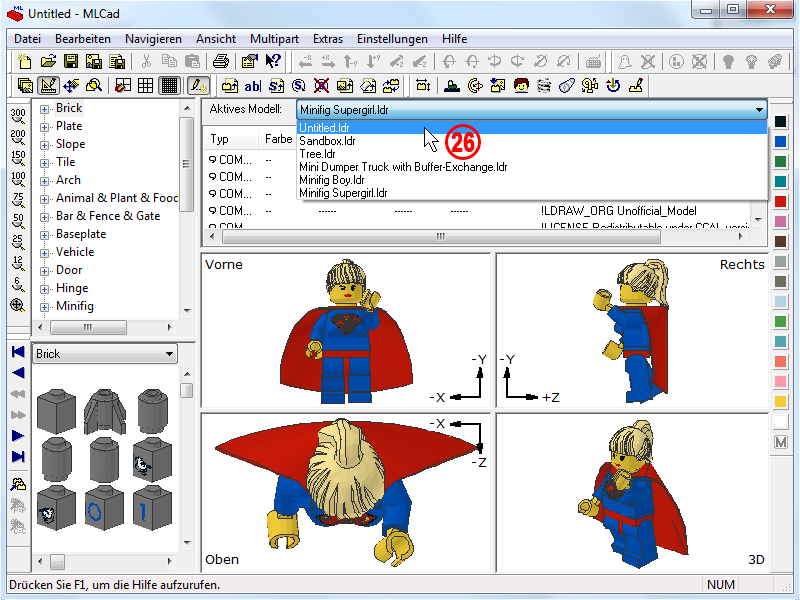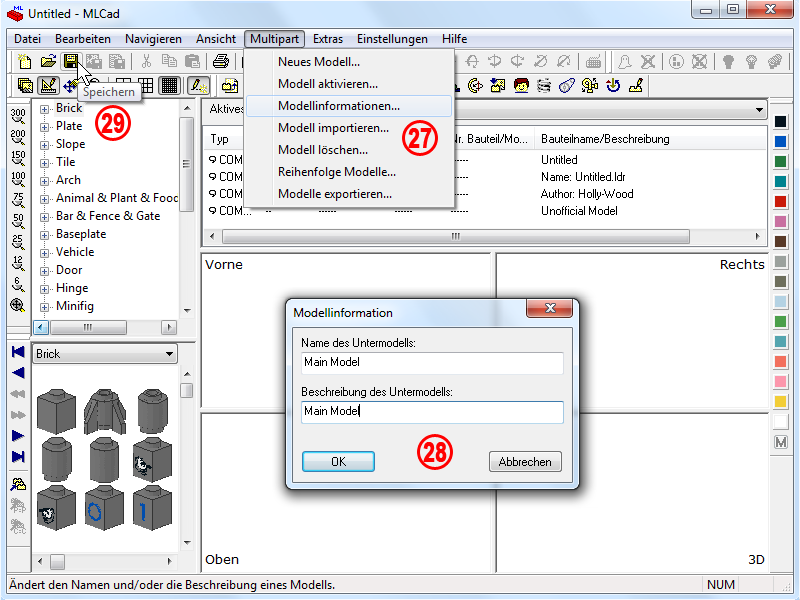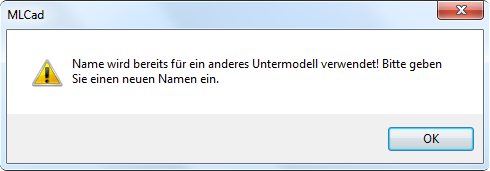| |
Ein MultiPart Dokument, kurz MPD, ist ein Projekt das mehrere Modelle anstatt nur einem enthält, wobei das Wort „Modell“ auf Bauteile oder die noch kleineren LDraw Grundelemente erweitert werden kann. Sie könnten die Minifig-Szene natürlich auch ohne diese Funktion zusammenbauen, indem einfach die Bauteile für Sandkasten oder Baum zum Mini Muldenkipper hinzugefügen. Allerdings hat das Aufteilen der einzelnen Modelle in Untermodelle eines MPD mehrere Vorteile:
- Ein Untermodell kann mehrere Male einer größeren Szene hinzugefügt und dabei wie ein LDraw Bauteil eingesetzt werden. Alle Änderungen (wie ein Farbwechsel oder der Austausch von Steinen) im Untermodell, werden allen Kopien in der Szene weitergegeben. Und da ist noch mehr: Für den Fall, dass das Untermodell unter Verwendung der Farbe LDraw Main color 16 gebaut wurde, kann jede Kopie in der Szene anders eingefärbt werden.
- Das Untermodell kann in der Szene in jeden beliebigen Winkel gedreht werden, während das Original die ursprüngliche Standardorientierung beibehält und so Änderungen erleichtert. Wenn Sie schon einmal versucht haben Änderungen an einem Modell vorzunehmen, das nicht auf den standardmäßigen Achsen x, y oder z liegt, haben Sie eine Ahnung wovon ich spreche.
-
Ein MPD erlaubt das Einbinden von nicht-zertifizierten oder selbstgemachten Bauteilen, die nicht Teil der originalen LDraw Bauteile-Bibliothek sind. Im Grunde genommen ist ein LDraw Modell nichts weiter als eine Sammlung von Bauteilenummern und Zahlen, die Farbe/Position/Rotation dieser Bauteile in Beziehung zueinander definieren. Wenn ein CAD-Programm eine Bauteilnummer nicht in der LDraw Bauteile-Bibliothek finden kann, weis es nicht, wie dieses Teil aussieht und zeigt deshalb: nichts! Ein Bauprogramm das MPD unterstützt, überprüft, ob die fehlenden Daten zu Linien, Drei- und Vierecken in die Projekt-Datei selbst integriert wurden und extrahiert diese Daten, um das fehlenden Bauteile zu zeichnen.
Die LDraw Suite benutzt verschiedene Dateierweiterungen, um die Identifikation zu erleichtern: ".dat" wird heutzutage ausschließlich für Bauteile und Grundelement verwendet, obwohl Sie im Internet noch sehr alte Modelle finden können, die diese Dateierweiterung gebrauchen. Einzelmodelle erhalten die Erweiterung ".ldr", während Multipart Projekte ".mpd" verwenden.
ANMERKUNG! Einige LDraw Fundamentalisten werden behaupten, dass Sie auch die ".ldr" Erweiterung oder sogar ".dat" für ein Multipart Dokument benutzen können und dass ein LDraw CAD-Programm, das diesen Namen verdient, dergleichen Projekte ohne Murren laden muss. Richtig(!), aber um eine gewisse Ordnung zu halten, sollten Sie sich an folgende Hierarchie gewöhnen:
| .dat |
LDraw Bauteil das aus Linien, Dreiecken, Vierecken, und anderen LDraw Grundelementen zusammengesetzt ist. Letztere verwenden auch die .dat Dateierweiterung, werden aber in einem speziellen Ordner namens “p” gespeichert. |
| .ldr |
Ein einzelnes Modell das aus LDraw Bauteilen besteht – meistens jedenfalls: Wie Sie bei den Pfeilen gesehen haben, die aus Drei- und Vierecken zusammengesetzt sind, ist in LDraw alles austauschbar. |
| .mpd |
Multipart Dokument das aus einzelnen Untermodellen zusammengesetzt wird. Wie bei .ldr hindert Sie nichts daran, etwas von den beiden oberen einzubeziehen. |
MLCad unterscheidet automatisch zwischen den oben genannten Formaten, wenn Sie eine Datei laden und schlägt das entsprechenden Format beim Speichern vor. Außerdem wird automatisch ein MPD Projekt erzeugt, wenn das erste Untermodell hinzugefügt wird, weshalb sie keine besonderen Schalter drücken müssen. |
|